win11任务栏添加应用程序的方法 win11怎么在任务栏添加应用程序
更新时间:2023-07-07 10:56:34作者:zheng
我们可以在win11电脑的任务栏中添加一些常用的应用程序来让我们更方便快捷地开启应用程序,但是有些用户刚开始使用win11操作系统,不知道该如何在任务栏中添加常用的应用程序,今天小编就教大家win11任务栏添加应用程序的方法,如果你刚好遇到这个问题,跟着小编一起来操作吧。
推荐下载:win11系统下载
方法如下:
1、首先打开底部“开始菜单”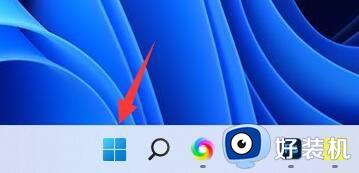
2、接着点击上方搜索栏,搜索你想要添加的软件。
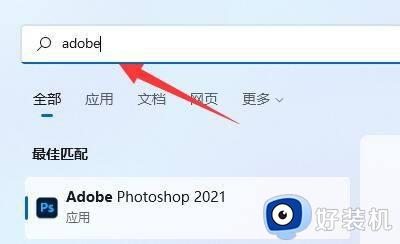
3、再点击右边栏“固定到任务栏”
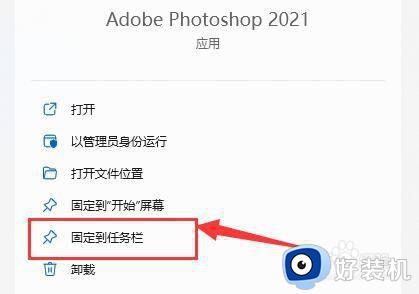
4、如果你想要取消固定,只要右键该图标,选择“从任务栏取消固定”即可。
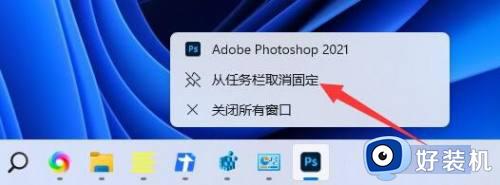
5、你也可以选择“固定到开始屏幕”
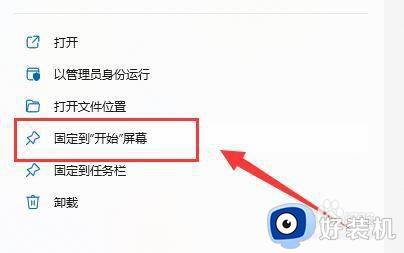
6、添加后,你也可以在开始菜单中右键该图标,“从开始屏幕取消固定”来取消。
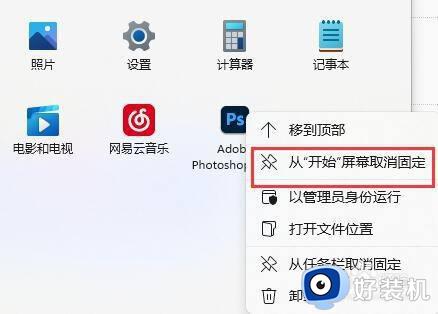
以上就是关于win11任务栏添加应用程序的方法的全部内容,还有不懂得用户就可以根据小编的方法来操作吧,希望能够帮助到大家。
win11任务栏添加应用程序的方法 win11怎么在任务栏添加应用程序相关教程
- win11怎么在任务栏添加图标 win11任务栏如何添加图标
- win11怎么添加任务栏图标 win11在任务栏添加图标操作方法
- win11任务栏怎么添加应用图标 win11怎么把软件固定到任务栏
- win11不能在任务栏添加图标怎么办 win11在任务栏添加图标的三种方法
- win11任务栏大图标如何设置 windows11任务栏图标大小的设置方法
- win11怎么添加快捷方式到任务栏 win11如何把快捷方式放到任务栏
- win11添加到任务栏图标怎么设置 win11如何把图标拖到任务栏
- win11怎么添加图标到任务栏 win11怎样将桌面图标放在任务栏
- win11怎么把蓝牙图标添加到任务栏 win11任务栏蓝牙图标不见了怎么找回
- 如何在Win11工具栏添加应用程序 Win11工具栏添加应用程序的图文教程
- win11家庭版右键怎么直接打开所有选项的方法 win11家庭版右键如何显示所有选项
- win11家庭版右键没有bitlocker怎么办 win11家庭版找不到bitlocker如何处理
- win11家庭版任务栏怎么透明 win11家庭版任务栏设置成透明的步骤
- win11家庭版无法访问u盘怎么回事 win11家庭版u盘拒绝访问怎么解决
- win11自动输入密码登录设置方法 win11怎样设置开机自动输入密登陆
- win11界面乱跳怎么办 win11界面跳屏如何处理
win11教程推荐
- 1 win11安装ie浏览器的方法 win11如何安装IE浏览器
- 2 win11截图怎么操作 win11截图的几种方法
- 3 win11桌面字体颜色怎么改 win11如何更换字体颜色
- 4 电脑怎么取消更新win11系统 电脑如何取消更新系统win11
- 5 win10鼠标光标不见了怎么找回 win10鼠标光标不见了的解决方法
- 6 win11找不到用户组怎么办 win11电脑里找不到用户和组处理方法
- 7 更新win11系统后进不了桌面怎么办 win11更新后进不去系统处理方法
- 8 win11桌面刷新不流畅解决方法 win11桌面刷新很卡怎么办
- 9 win11更改为管理员账户的步骤 win11怎么切换为管理员
- 10 win11桌面卡顿掉帧怎么办 win11桌面卡住不动解决方法
